苹果手机如何修改路由器wifi密码
更新时间:2023-11-12 14:34:51来源:神宙游戏浏览量:
苹果手机如何修改路由器wifi密码,在如今的数字时代,手机已经成为人们生活中不可或缺的一部分,而苹果手机作为其中的佼佼者,在其功能和用户体验方面一直备受推崇。有时我们可能会面临需要修改路由器WiFi密码的情况。苹果iPhone手机为我们提供了简便的操作步骤,让我们能够轻松地修改已连接WiFi的密码。接下来本文将通过图解的方式,为大家详细介绍苹果iPhone手机修改已连接WiFi密码的步骤,让您能够轻松应对此类需求。
苹果iPhone手机更改已连接WiFi密码的步骤图解
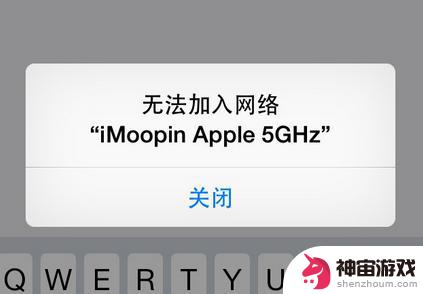
iPhone如何更改已连接的WiFi密码
1、依次进入设置>无线局域网,找到需要连接的无线网,点击后方蓝色圈住的“i”帮助图标。
2、点选“忽略此网络”,弹出提示框点击确认。
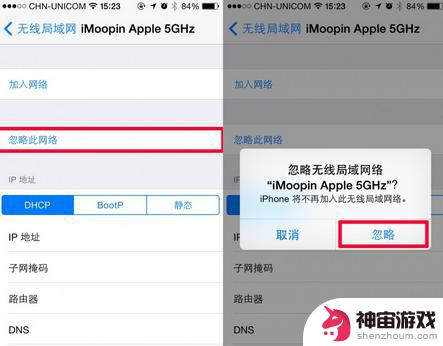
3、再次点击“加入网络”,输入更新后的密码,点击“加入”即可。如果依然无法加入可将无线局域网关闭后重新输入正确密码后连接。

Ps:如果遇到其他网络问题,无法连接。可以依次进入设置>通用>还原>还原网络设置,确认还原后查看网络问题能否解决。
以上是关于如何修改路由器wifi密码的全部内容,若遇到此问题的用户可按照本文提供的方法来解决,希望能对大家有所帮助。
- 上一篇: 安卓手机怎么设置心情短语
- 下一篇: 苹果手机怎样调照片像素大小
热门教程
猜您喜欢
最新手机软件
- 1
- 2
- 3
- 4
- 5
- 6
- 7
- 8
- 9
- 10
















